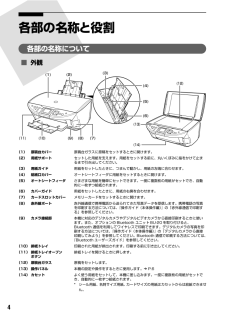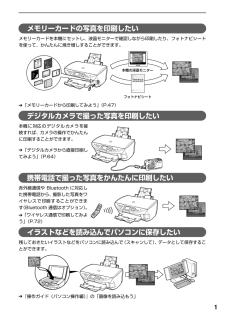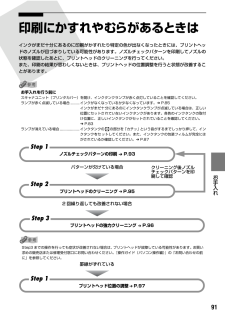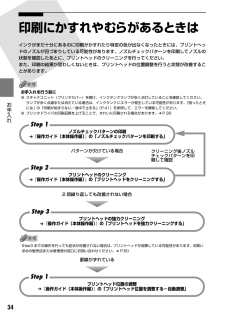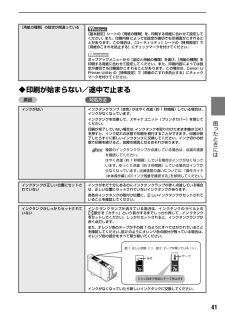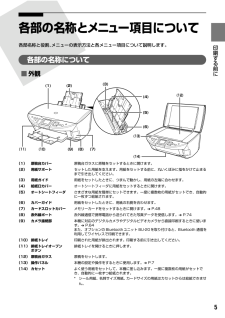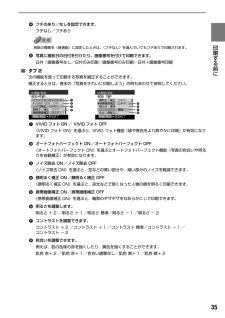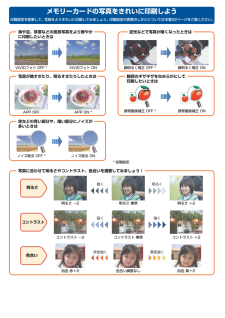Q&A
取扱説明書・マニュアル (文書検索対応分のみ)
"赤"8 件の検索結果
"赤"10 - 20 件目を表示
全般
質問者が納得1.インクを異なる機種のインクとして使うのは危険に思います。
2.日曜日以外毎日10枚程度 10枚/週 × 6日/週 ×52週/年 × 3年 1万枚弱ですね。
何枚ぐらい印刷できる物かはメーカーに聞いた方がよいでしょう。
当たりはずれはあると思います。
3.「無い」と断言できる人はいないのではないでしょうか。「無い」事を証明できないため。
canonの技術者は「有る」と答えると思います。
詰め替えのインクがどれくらい安いかにもよりますが、もしそれで壊れたとしたら
プリンタの代金と比べて得したかど...
5983日前view32
全般
質問者が納得補充後ノズルのクリーニングやチェック印刷をして、正常に出ていることを確認したでしょうか。インクタンクを取り外すことでインクが切れることがありますので、必ずクリーニングとチェック印刷をして確認しなければなりません。
5058日前view126
全般
質問者が納得プリンターのプロパティからユーティリティを開いてノズルチェック印刷を実行してください。
おそらく色のでない部分があるのでは?
ノズルチェック印刷が正常になるまでヘッドクリーニングしてください。
5063日前view75
全般
質問者が納得シアンのインクが出ないので異常があると思われます、シアンのインクタンクを外して指で穴を塞ぎ強めに振ってからセットしますとヘッドの中の空気が追い出されてインクで満たされる筈です。 補足 その様な現象をバンディングと言いインクがノズルのパイプの中で固まりインクが出にくくなる物でメーカーでは故障扱いでヘッドノズル交換になります、多分機械本体での機能によるクリーニングではインクが消耗するだけです。保障期間が切れて自分で修理する場合は次の方法があります。参考http://various-note.blog.so-ne...
5152日前view79
全般
質問者が納得修理に出す。
半年ぶりに印刷ってことは完全にヘッドが詰まってる。
インクジェットプリンターなんだからまめにお手入れしなくちゃ。
5232日前view73
全般
質問者が納得それがモロに影響してると思います。
純正と他のとではインクの成分が違うらしいです・・・。
アフターサービスの修理もしてくれませんしね。
5423日前view30
全般
質問者が納得黒の部分のヘッドが詰まっている可能性がありますね。
クリーニングやリフレッシングを数回やってだめなら修理が必要になるでしょう。
ちなみに。。。インクはちゃんと差さっていますか?一応一度外して確認してみましょう。
5672日前view34
全般
質問者が納得これは黒インクの不足と考えられます。目ずまりか、なにか乾燥かしていますので、クリーニングをしてみてだめなら、インクの先をようじとティシュでつついてください。軽く。
5673日前view20
4各部の名称と役割各部の名称について■外観(1) 原稿台カバー 原稿台ガラスに原稿をセットするときに開けます。(2) 用紙サポート セットした用紙を支えます。用紙をセットする前に、丸いくぼみに指をかけて止まるまで引き出してください。(3) 用紙ガイド 用紙をセットしたときに、つまんで動かし、用紙の左端に合わせます。(4) 給紙口カバー オートシートフィーダに用紙をセットするときに開けます。(5) オートシートフィーダ さまざまな用紙を簡単にセットできます。一度に複数枚の用紙がセットでき、自動的に一枚ずつ給紙されます。(6) カバーガイド 用紙をセットしたときに、用紙の右側を合わせます。(7) カードスロットカバー メモリーカードをセットするときに開けます。(8) 赤外線ポート 赤外線通信で携帯電話から送られてきた写真データを受信します。携帯電話の写真を印刷する方法については、『操作ガイド(本体操作編)』の「赤外線通信で印刷する」を参照してください。(9) カメラ接続部 本機に対応のデジタルカメラやデジタルビデオカメラから直接印刷するときに使います。また、オプションの Bluetooth ユニット BU-20を...
5■内部、背面および底面●プリントヘッドとインクタンクの取付方法は、『かんたんスタートガイド(本体設置編)』を参照してください。インクタンクランプの表示について●インクタンクランプの表示により、インクタンクの状態を確認できます。点灯...................................................印刷可能な状態です。ゆっくり点滅(約 3 秒間隔).........インクが少なくなっています。新しいインクタンクをご用意ください。 ➔ 『操作ガイド(本体操作編)』の「インク残量を確認する」はやく点滅(約 1 秒間隔)............. インクがなくなっているか、エラーが発生し、印刷できない状態です。 ➔ 『操作ガイド(本体操作編)』の「液晶モニターにエラーメッセージが表示されている」消灯...................................................インクタンクが正しく 取り付けられているか確認してください。インクタンクを取り付け直してもインクタンクランプが消灯している場合は、エラーが発生し、印刷できない状態です。 ➔『操作ガイ...
1メモリーカードの写真を印刷したいメモリーカードを本機にセットし、液晶モニターで確認しながら印刷したり、フォトナビシートを使って、かんたんに焼き増しすることができます。 ➔「メモリーカードから印刷してみよう」(P.47)デジタルカメラで撮った写真を印刷したい本機に対応のデジタルカメラを接続すれば、カメラの操作でかんたんに印刷することができます。 ➔「デジタルカメラから直接印刷してみよう」(P.64)携帯電話で撮った写真をかんたんに印刷したい赤外線通信や Bluetooth に対応した携帯電話から、撮影した写真をワイヤレスで印刷することができます(Bluetooth 通信はオプション) 。 ➔「ワイヤレス通信で印刷してみよう」(P.72)イラストなどを読み込んでパソコンに保存したい残しておきたいイラストなどをパソコンに読み込んで(スキャンして)、データとして保存することができます。 ➔『操作ガイド(パソコン操作編)』の「画像を読み込もう」本機の液晶モニターフォトナビシート
91お手入れ 印刷にかすれやむらがあるときはインクがまだ十分にあるのに印刷がかすれたり特定の色が出なくなったときには、プリントヘッドのノズルが目づまりしている可能性があります。ノズルチェックパターンを印刷してノズルの状態を確認したあとに、プリントヘッドのクリーニングを行ってください。また、印刷の結果が思わしくないときは、プリントヘッドの位置調整を行うと状態が改善することがあります。お手入れを行う前にスキャナユニット(プリンタカバー)を開け、インクタンクランプが赤く点灯していることを確認してください。ランプが赤く点滅している場合 ..........インクがなくなっているか少なくなっています。 ➔ P.85インクがまだ十分にあるのにインクタンクランプが点滅している場合は、正しい位置にセットされていないインクタンクがあります。各色のインクタンクの取付け位置に、正しいインクタンクがセットされていることを確認してください。 ➔ P.83ランプが消えている場合......................インクタンクの の部分を「カチッ」という音がするまでしっかり押 して、インクタンクをセットしてください。また、イン...
34 お手入れ 印刷にかすれやむらがあるときはインクがまだ十分にあるのに印刷がかすれたり特定の色が出なくなったときには、プリントヘッドのノズルが目づまりしている可能性があります。ノズルチェックパターンを印刷してノズルの状態を確認したあとに、プリントヘッドのクリーニングを行ってください。また、印刷の結果が思わしくないときは、プリントヘッドの位置調整を行うと状態が改善することがあります。お手入れを行う前に●スキャナユニット(プリンタカバー)を開け、インクタンクランプが赤く点灯していることを確認してください。ランプが赤く点滅または消えている場合は、インクタンクにエラーが発生している可能性があります。「困ったときには」の「印刷が始まらない/途中で止まる」(P.41)を参照して、エラーを解除してください。●プリンタドライバの印刷品質を上げることで、きれいに印刷される場合があります。 ➔ P.39Step3 までの操作を行っても症状が改善されない場合は、プリントヘッドが故障している可能性があります。お買い求めの販売店または修理受付窓口にお問い合わせください。 ➔ P.60ノズルチェックパターンの印刷 ➔『操作ガイド(本体...
41 困 たときには ◆印刷が始まらない/途中で止まる原因 対処方法[用紙の種類]の設定が間違っている[基本設定]シートの[用紙の種類]を、印刷する用紙に合わせて設定してください。また、印刷内容によっては設定が適切でも印刷面がこすれることがあります。この場合は、[ユーティリティ]シートの[特殊設定]で[用紙のこすれを防止する]にチェックマークを付けてください。ポップアップメニューから[品位と用紙の種類]を選び、[用紙の種類]を印刷する用紙に合わせて設定してください。また、印刷内容によっては設定が適切でも印刷面がこすれることがあります。この場合は、Canon IJPrinter Utility の[特殊設定]で[用紙のこすれを防止する]にチェックマークを付けてください。インクがない インクタンクランプ(赤色)がはやく点滅(約 1 秒間隔)している場合は、インクがなくなっています。インクタンクを交換して、スキャナユニット(プリンタカバー)を閉じてください。印刷が完了していない場合は、インクタンクを取り付けたまま本機の[OK]を押すと、インク切れの状態で印刷を続行することができます。印刷が終了したらすぐに新しいイン...
5印刷する前に 各部の名称とメニュー項目について各部名称と役割、メニューの表示方法と各メニュー項目について説明します。各部の名称について■外観(1) 原稿台カバー 原稿台ガラスに原稿をセットするときに開けます。(2) 用紙サポート セットした用紙を支えます。用紙をセットする前に、丸いくぼみに指をかけて止まるまで引き出してください。(3) 用紙ガイド 用紙をセットしたときに、つまんで動かし、用紙の左端に合わせます。(4) 給紙口カバー オートシートフィーダに用紙をセットするときに開けます。(5) オートシートフィーダ さまざまな用紙を簡単にセットできます。一度に複数枚の用紙がセットでき、自動的に一枚ずつ給紙されます。(6) カバーガイド 用紙をセットしたときに、用紙の右側を合わせます。(7) カードスロットカバー メモリーカードをセットするときに開けます。 ➔ P.48(8) 赤外線ポート 赤外線通信で携帯電話から送られてきた写真データを受信します。 ➔ P.74(9) カメラ接続部 本機に対応のデジタルカメラやデジタルビデオカメラから直接印刷するときに使います。 ➔ P.64また、オプションの Blueto...
38 困 たときには Windows XP のパソコンに接続すると、画面に「高速ではない USB ハブに接続している高速 USB デバイス」と警告文が表示される◆印刷結果に満足できない最後まで印刷できない原因 対処方法インクが出ない/印刷されない/印刷がかすれる/違う色になる/白いすじが入る/罫線がずれて印刷されるUSB 2.0 Hi-Speedに対応していないパソコンに接続しているご使用の環境が USB 2.0 Hi-Speed に対応していないことを示しています。「印刷速度が遅い/ USB 2.0 Hi-Speedとして動作しない」を参照してください。用紙サイズの設定が印刷する用紙にあっていないアプリケーションソフトの用紙サイズを確認してください。次に、プリンタドライバの[ページ設定]シート(Windows)、または[ページ設定]ダイアログ(Macintosh)で[用紙サイズ]の設定を確認し、印刷する用紙と同じサイズに設定してください。印刷のデータ容量が大きいWindows XP/Windows 2000をお使いの場合、年賀状作成ソフトなどのアプリケーションソフトを使用して、容量の大きな画像を処理すると、...
35印刷する前に フチのあり/なしを設定できます。フチなし/フチあり用紙の種類を〈普通紙〉に設定したときは、〈フチなし〉を選んでいてもフチありで印刷されます。写真に撮影日の日付を付けたり、画像番号を付けて印刷できます。日付 /画像番号なし/日付のみ印刷/画像番号のみ印刷/日付+画像番号印刷■タブ 2次の機能を使って印刷する写真を補正することができます。補正するときは、巻末の「写真をきれいに印刷しよう」の例もあわせて参照してください。VIVID フォト ON / VIVIDフォト OFF〈VIVID フォト ON〉を選ぶと、VIVID フォト機能(緑や青色をより鮮やかに印刷)が有効になります。オートフォトパーフェクト ON/オートフォトパーフェクト OFF〈オートフォトパーフェクト ON〉を選ぶとオートフォトパーフェクト機能(写真の色合いや明るさを自動補正)が有効になります。ノイズ除去 ON/ノイズ除去 OFF〈ノイズ除去 ON〉を選ぶと、空などの青い部分や、暗い部分のノイズを軽減できます。顔明るく補正 ON/顔明るく補正 OFF〈顔明るく補正 ON〉を選ぶと、逆光などで暗くなった人物の顔を明るく印刷できます...
メモリーカードの写真をきれいに印刷しよう印刷設定を変更して、写真をよりきれいに印刷してみましょう。印刷設定の変更のしかたについては本書32ページをご覧ください。空などの青い部分や、暗い部分にノイズが多いときは海や空、草原などの風景写真をより鮮やかに印刷したいときは写真が暗すぎたり、明るすぎたりしたときは 輪郭のギザギザをなめらかにして印刷したいときは逆光などで写真が暗くなったときは写真に合わせて明るさやコントラスト、色合いを調整してみましょう!ノイズ除去 OFF * ノイズ除去 ONVIVIDフォト OFF * VIVIDフォト ON 顔明るく補正 OFF * 顔明るく補正 ONAPP OFF APP ON *携帯画像補正 OFF * 携帯画像補正 ON*初期設定暗く 明るさ -2 明るさ 標準明るく 明るさ +2明るさ 弱く コントラスト -2 コントラスト 標準強く コントラスト +2コントラスト 赤色強く 肌色 赤+2 色合い調整なし黄色強く 肌色 黄+2色合い
- 1